نرم افزار SketchUp 2021 – اسکچاپ ۲۰۲۱ :

نرم افزار SketchUp 2021 – اسکچاپ ۲۰۲۱ : نرم افزار SketchUp محصول کمپانی Trimble، از معروفترین و قدرتمندترین نرمافزارها در زمینه طراحی سه بعدی میباشد. معماران با استفاده از نرم افزار اسکچاپ میتوانند به راحتی طراحیهای مورد نظر خود را ایجاد کنند. از ویژگیهای مهم نرم افزار اسکچاپ که سبب محبوبیت آن بین معماران و سه بعدی کاران شده است، سادگی، حجم پایین و سهولت کار با آن است. نرمافزار اسکچاپ همچنین دارای رابط کاربری بسیار مناسبی بوده، که بسیار کاربرپسند است. نرم افزار اسکچاپ یکی از مناسبترین انتخابها برای ایجاد طراحیهای با کیفیت و مطلوب میباشد که به کمک آن میتوان نقشههای دقیق با مشخص کردن جزئیات گوناگون، ارتفاعات، بلوکها و بسیاری از طرحبندیها ایجاد کرد. کمپانی Trimble اکنون جدیدترین نسخه از این نرم افزار را، تحت عنوان SketchUP 2021 – اسکچاپ ۲۰۲۱ با ظاهری زیبا و جدید منتشر کرده است. نرم افزار Sketchup 2021 – اسکچاپ ۲۰۲۱ دارای ابزارها، ویژگیهای جدید و قابلیتهای متعددی است که در ادامه به ذکر بخی از آنها میپردازیم:
لگوهای جدید برای نرم افزار Sketchup 2021 – اسکچاپ ۲۰۲۱
زمانی که نرم افزار اسکچاپ توسط کمپانی Trimble خریداری شد، زمان لازم بود تا لوگو یا نشان تجاری جدیدی اعمال شود تا نرم افزار Sketchup – اسکچاپ به عنوان بخشی از خانواده Trimble، بیشتر به دیگر محصولات این مجموعه شباهت داشته باشد. با اینکه تغییر نماد تجاری محصولات، همواره کار چالش برانگیزی بوده است، اما اکنون در نرم افزار ۲۰۲۱ Sketchup، این تغییر، به صورت بسیار هوشمندانهای صورت گرفته است. اگر اکنون نگاه دقیقتری به لوگوی نرم افزار Sketchup در نسخه ۲۰۲۱ آن بیندازید، متوجه ویژگی خاص و هوشمندانه آن خواهید شد. چنانچه میبینید، عبارات SU و ۳D در این لوگوی زیبا گنجانده شدهاند، که به SketchUp و مدلسازی سه بعدی اشاره دارند. اگر هنوز موفق به دیدن این عبارات داخل لوگوی نرم افزار SketchUp 2021 نشدهاید، طرحهای زیر را ببینید:
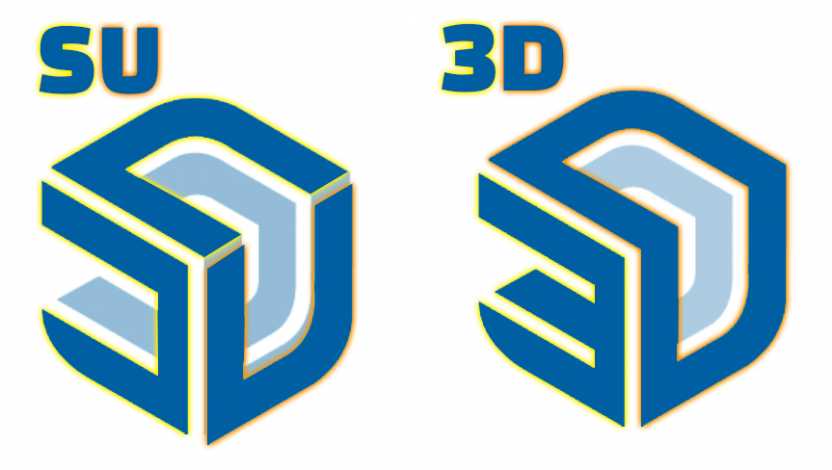
چنانچه میبینید نرم افزار Sketchup 2021 به عنوان آخرین نسخه از نرم افزار Sketchup اکنون از یک آرم کاملا جدید برخوردار است. این لوگوی زیبا و بینظیر، حاصل هشت سال رشد و تکامل اندیشههای زیادی است که در باب نماد این نرم افزار وجود داشت. ما برای نرم افزار SketchUp – اسکچاپ لوگویی ساده و در عین حال پیشرفته میخواستیم که نشاندهنده برند ما باشد. اکنون تغییر لوگوی نرم افزار Sketchup 2021 – اسکچاپ ۲۰۲۱ به رنگ آبی، این نرم افزار را بیشتر از پیش به خانواده بزرگ تریمبل متصل کرده است.
Tag Folders یا فولدرهایی از tagها، در نرم افزار Sketchup 2021 – اسکچاپ ۲۰۲۱
ما در نرم افزار Sketchup 2021 – اسکچاپ ۲۰۲۱ سعی کردهایم کار را برای افرادی که با مدلهای بزرگتر و پیچیدهتری از Tagها و صحنهها استفاده میکنند، آسان کنیم. اکنون در نرم افزار Sketchup 2021 – اسکچاپ ۲۰۲۱ شما میتوانید tagها (برچسبها) را با هم در داخل فولدرها گروهبندی کرده و قابلیت مشاهده هر یک از این برچسبها را با به کارگیری آیکونهای Toggle Visibility در کنار فوادرها، کنترل کنید. علاوه بر این، Tag Folderها یا پوشههای برچسب، میتوانند expand یعنی باز و یا Collapse یعنی جمع شوند، که این امر اسکن ساختار برچسبها و یافتن برچسب مورد نیاز شما را آسان میسازد. اکنون کشیدن و رها کردن برچسبها در داخل و خارج از یک فولدر و نیز گسترش دادن هر فولدر، برای دیدن محتویات آن و یا جمع کردن هر فولدر باز شده، همگی در نرم افزار Sketchup 2021 – اسکچاپ ۲۰۲۱ به راحتی برای شما قابل انجام است.
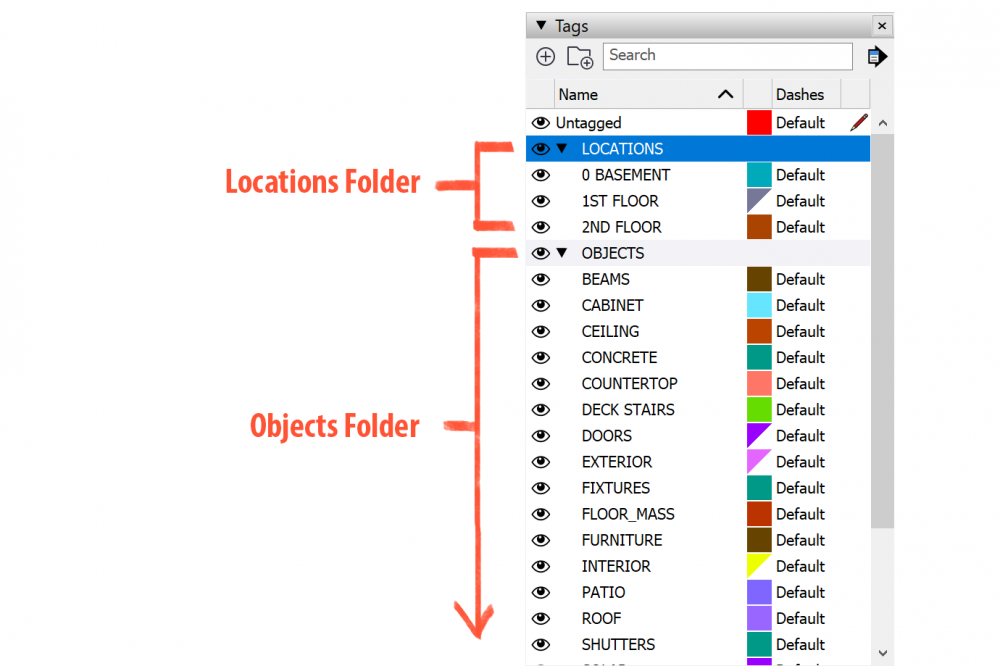
برای ایجاد tag Folderها یا پوشههای برچسب میبایست:
۱- چندین برچسب را در یک مدل موجود انتخاب کنید و روی دکمه Add Tag Folder کلیک کنید تا آنها در یک tag folder یا پوشه برچسب خاص گروه بندی شوند.
۲- و یا روی دکمه Add Tag Folder کلیک کنید و یک نام را به یک tag folder جدید اختصاص دهید. سپس چندین برچسب را انتخاب کرده و آنها را در داخل یک فوادر، drag/drop کنید. بهتر است خودتان، tag folderها را با برخی از مدلهای موجود و همچنین از طریق ایجاد سلسله مراتب برچسب از ابتدا، امتحان کنید.
من قصد دارم از یک تگ Location برای اختصاص دادن به یک کانتینر اصلی که تمام آبجکتها را در سطح خاصی از ساختمان دربرمیگیرد، استفاده کنم. سپس از تگهای Object روی هر نوع آبجکت داخل آن، استفاده خواهم کرد. به عنوان مثال، first floor walls به OB-Wall اختصاص داده میشوند و داخل یک کانتینر اصلی با برچسب LO-1st-Floor قرار خواهند گرفت (با این کار دیگر نیازی به ایجاد برچسبهای اضافی، برای هر ترکیب location/object نیست). اکنون، من میتوانم فقط از فولدرها برای هر نوع برچسبی استفاده کنم. این امر به نوعی، نیاز به پیشوند را برطرف میکند، زیرا من میدانم در هر فولدر، چه نوع تگی وجود دارد. یا اگر میخواهید برای هر سطح، برچسب اضافی ایجاد کنید، اکنون که میتوان آنها را در داخل فولدرها سازماندهی کرد، مناسبتر و منطقیتر به نظر میرسد. با این حال، هنوز هم لازم است که شما نامهای منحصر به فردی برای برچسبها داشته باشید، حتی اگر یک برچسب در داخل فولدر دیگری قرار گرفته باشد. بنابراین برای منحصر به فرد کردن برچسبها، شما باید از پیشوند استفاده کنید. ایده دیگر، سازماندهی برچسبها بر اساس trade یا گروه تجاری آنها است.
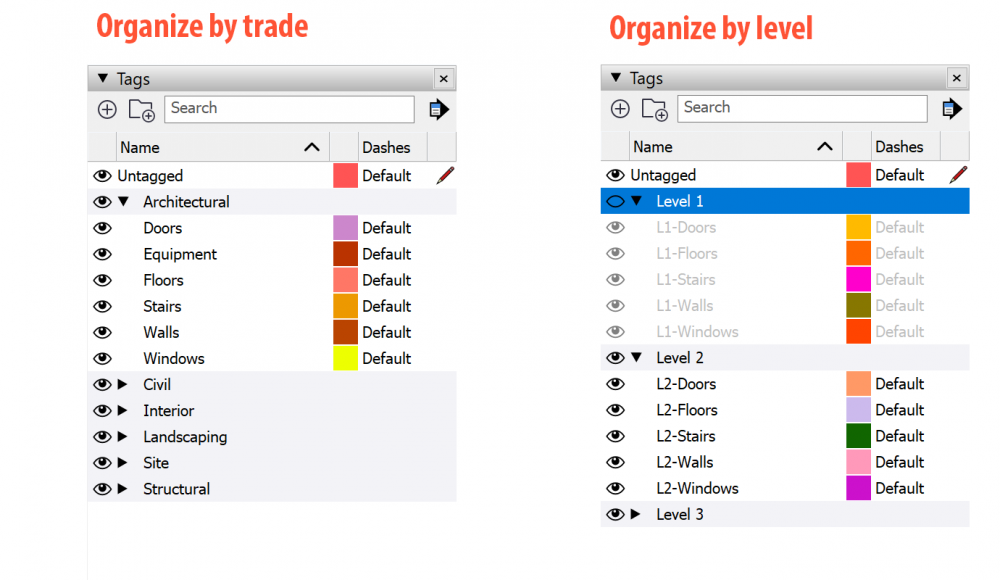
فیلتر کردن Tagها در نرم افزار Sketchup 2021- اسکچاپ ۲۰۲۱
اکنون در نرم افزار Sketchup 2021 – اسکچاپ ۲۰۲۱ ما امکان فیلترینگ را در پنل برچسبهای اسکچاپ داریم. درست همانطور که میتوانید با جستجوی آبجکتهایی منطبق با نامی خاص، پنل Outliner را فیلتر کنید، اکنون میتوانید پانل برچسبها را نیز از طریق نام، فیلتر کنید. کافی است فقط نام یا پیشوند را تایپ کنید، تا پانل برچسب شما به سرعت فیلتر شود، تا فقط برچسبهایی که در حال حاضر نیاز دارید، نشان داده شوند.
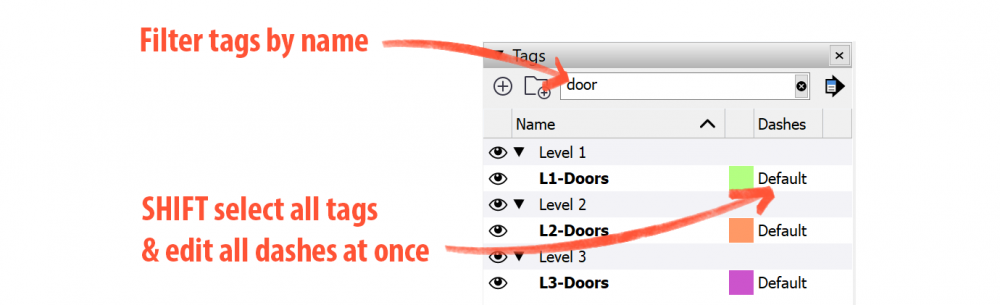
هنگام مشاهده مجموعهای از برچسبهای فیلتر شده، می توانید از دکمه SHIFT به همراه کلیک استفاده کنید، تا همه برچسبها انتخاب شوند، حالا میتوانید قابلیت مشاهده آنها را تغییر داده و یا خط تیرههای آنها را، در یک مرحله ویرایش کنید. شما همچنین میتوانید از فیلترینگ هنگام ساخت tag Folderها استفاده کنیم: فیلتر کردن روی یک پیشوند یا هر نوع قرارداد نامگذاری دیگری که استفاده میشود. به این منظور، کافی است در منوی Tag Details، گزینه Select All را انتخاب کرده و دکمه Add Tag Folder را بزنید. علاوه بر این، شما میتوانید با استفاده از کلیدهای modifier صفحه کلید، چندین Tag (یا برچسب) را انتخاب کرده و قابلیت مشاهده آنها را به طور هم زمان تنظیم کنید. برای ساخت یک انتخاب سفارشی و دلخواه، از کلیدهای CTRL یا (Command در دستگاههای مک) و Shift برای انتخاب برچسبها و فولدرهای دلخواه خود استفاده کنید. با انتخاب یک برچسب در محل، روی آیکون قابل مشاهده برای هر برچسب یا پوشه در انتخاب خود کلیک کنید: خواهید دید که کل انتخاب شما به تغییراتی که درVisibility یا قابلیت مشاهده برچسبها دادهاید، سازگار خواهند بود.
Direct Download Updates در نرم افزار Sketchup 2021
بعد از نصب نسخه Pro از نرم افزار Sketchup 2021 – اسکچاپ ۲۰۲۱ به روز رسانیهای بعدی اسکچاپ نیز اعمال میشوند. این بدین معنا است که شما دیگر نیاز نخواهید داشت برای بارگیری یک فایل نصب جداگانه و اجرای آن، سراغ وب سایت SketchUp بروید. این امکان جدید در نرم افزار SketchUp 2021 – اسکچاپ ۲۰۲۱ اکنون به این نحو است که، در صورت وجود یک به روز رسانی جدید، SketchUp این موضوع را به شما اطلاع میدهد و شما میتوانید بدون نیاز به رفتن به مرورگر، همان موقع و همان جا، آن را بارگیری و نصب نمایید.
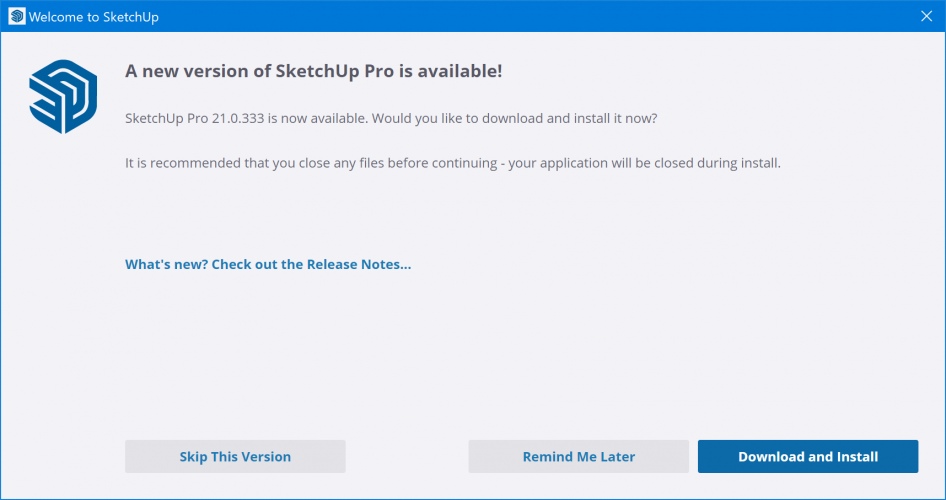
اما اگر نرم افزار Sketchup 2021 – اسکچاپ ۲۰۲۱ را برای اولین بار نصب میکنید، همچنان ناچارید برای بارگیری main installer، به وب سایت مراجعه کنید.
PreDesign در نرم افزار Sketchup 2021
در PreDesign، شما میتوانید یک پروژه را geolocate کنید، تا آب و هوای غالب و فصلی آن را درک کنید، و ببینید چگونه این آب و هوا ممکن است بر راحتی و نورپردازی فضاهای ساخته شده تأثیر بگذارد و اینکه چه استراتژیهایی برای طراحی شما مفید است. شما میتوانید به PreDesign به عنوان یک روش جدید، برای شروع پروژههای طراحی معماری در SketchUp فکر کنید.
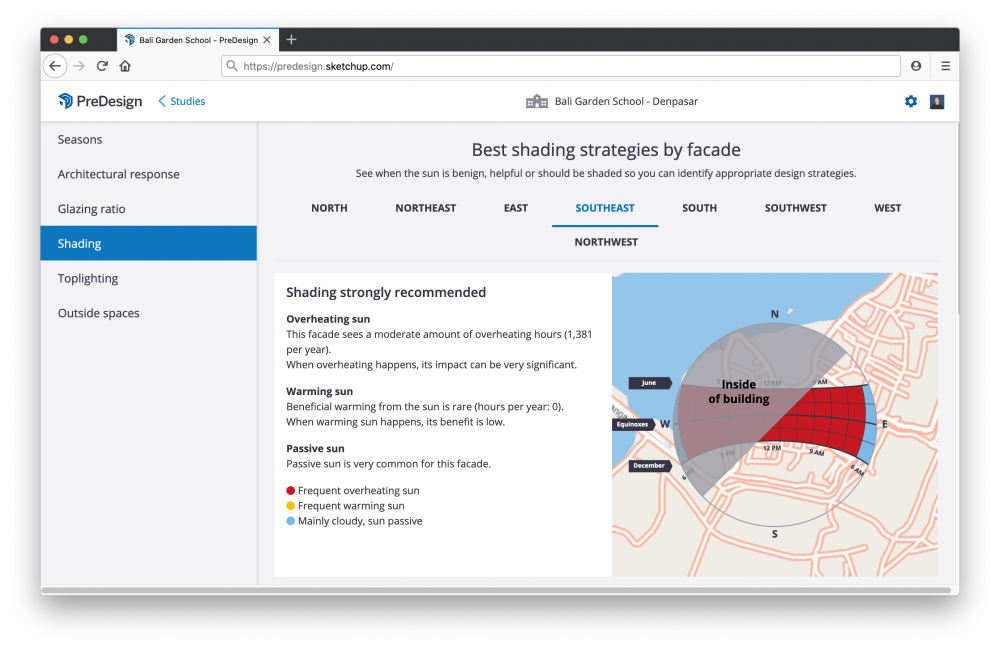
Live Components در نرم افزار Sketchup 2021 – اسکچاپ ۲۰۲۱
Live componentها مانند مولفههای پویا، نوع جدیدی از مولفههای قابل پیکربندی هستند. در نهایت، ما میتوانیم Live Componentهای اختصاصی خودمان را طراحی کنیم. اما در عین حال، کتابخانه در حال رشدی از این مولفهها وجود دارد، که به طور رایگان، توسط تیم SketchUp ارائه شده است.
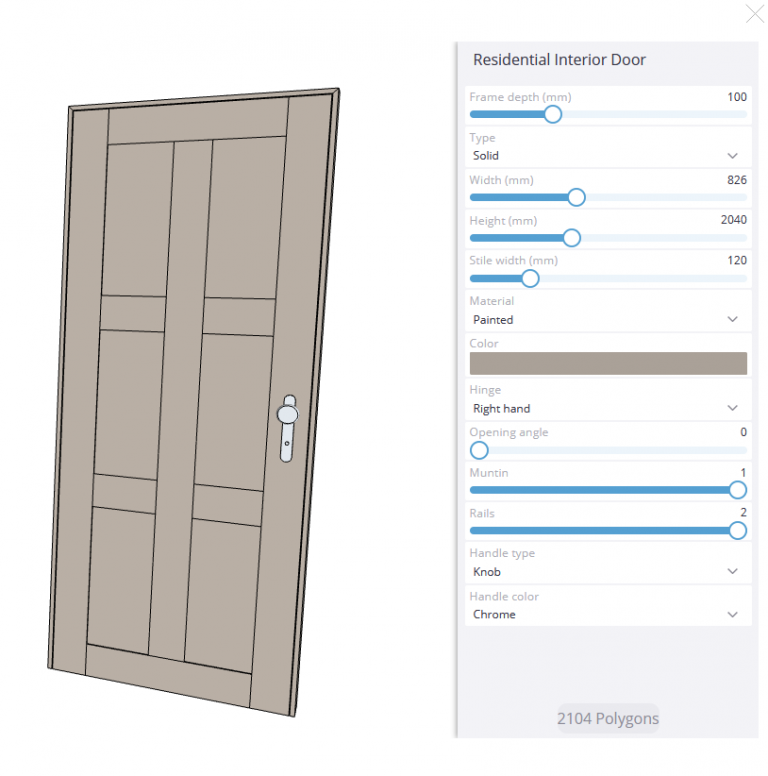
در نسخههای قبلی اسکچاپ، شما قبل از دانلود یک Live Component به داخل نرم افزار اسکچاپ، تنها میتوانستید آن را در فضای ابری پیکربندی کنید، اما اکنون با در دسن داشتن نسخه Proاز نرم افزار Sketchup 2021 – اسکچاپ ۲۰۲۱ میتوانید Live Componentها را دقیقا داخل اسکچاپ، پیکربندی کنید.
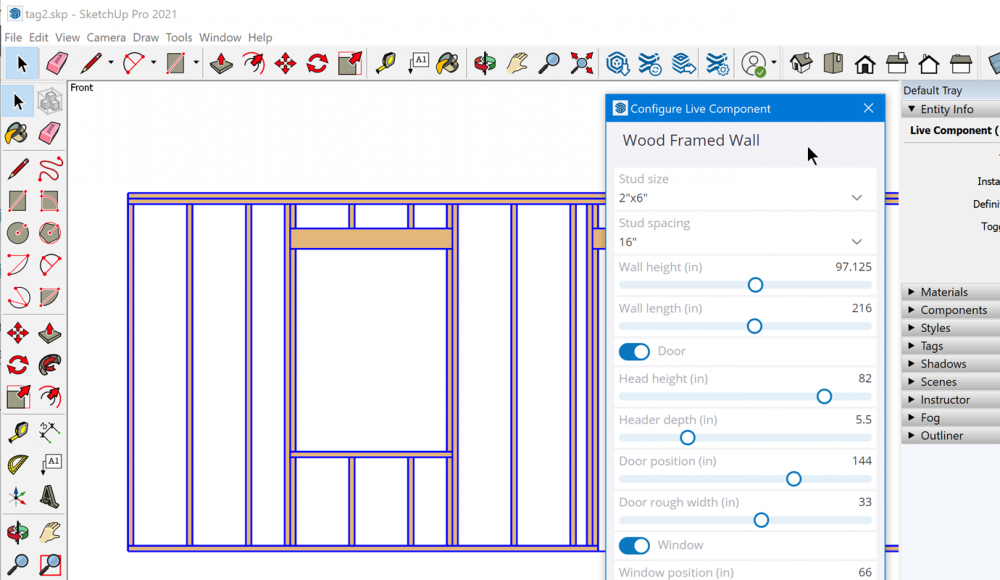
پیشرفتهای کوچکتر: در نرم افزار SketchUp 2021 – اسکچاپ ۲۰۲۱ علاوه بر تغییرات و بهبودهای اشاره شده، پیشرفتهای کوچکتری هم دیده میشود، که در ادامه به برخی از آنها اشاره میکنیم:
قابلیت Two-finger Pan & Zoom در نرم افزار Sketchup 2021- اسکچاپ ۲۰۲۱
اگر از Mac بدون ماوس ۳ دکمهای استفاده میکنید، این رفتار جدید، حرکت در LayOut را برای شما کمی آسان میکند. در پد لمسی، اکنون یک two-finger swipe به جای zoom، در صفحه حرکت میکند. علاوه بر این، یک two-finger pinch عمل بزرگنمایی را انجام خواهد داد. با نگه داشتن کلید command در مک، میتوانید با یک two-finger swipe، بین Pan و Zoom تغییر وضعیت دهید. این ویژگی جدید، در ویندوز موجود نیست.
بازسازی مجدد فرمت SKP، در نرم افزار Sketchup 2021- اسکچاپ ۲۰۲۱
این چیزی نیست که شما متوجه آن شوید، اما قالب فایل SKP دوباره ساخته شده است، به این منظور که مدلهای SketchUp در نسخههای مختلف، در آینده سازگارتر شوند.
تغییر در بخش ایجاد گزارش، در نرم افزار Sketchup 2021- اسکچاپ ۲۰۲۱
اگرچه در این مرحله، هیچ ویژگی جدیدی اضافه نشده است، اما پنجره Generate Report به منظور آماده سازی برای عملکردهای آینده، به طور کامل بازسازی شده است.
Fix Problems در نرم افزار Sketchup 2021- اسکچاپ ۲۰۲۱
آیا تا به حال دیدهاید که یک پنجره به صورت پاپ آپ باز شده و ضمن اشاره به اینکه در مدل شما مشکلاتی وجود دارد، دو گزینه را در اختیار شما قرار دهد: گزینهای برای حل مشکلات در حال حاضر، و دیگری گزینه ignore، که با انتخاب آن میتوانید مشکلات پیش آمده در مدل خود را را نادیده بگیرید؟ اما اکنون در نرم افزار Sketchup 2021 این امر تغییر کرده، به این نحو که، اسکچاپ فقط میخواهد مشکلات را برطرف کند، بدون اینکه زحمت درخواست اجازه از شما را بگیرد. برای دیدن خلاصهای از مشکلات برطرف شده، میتوانید به بخش Preferences > General بروید و گزینه Notify me when fix the problem را فعال کنید.

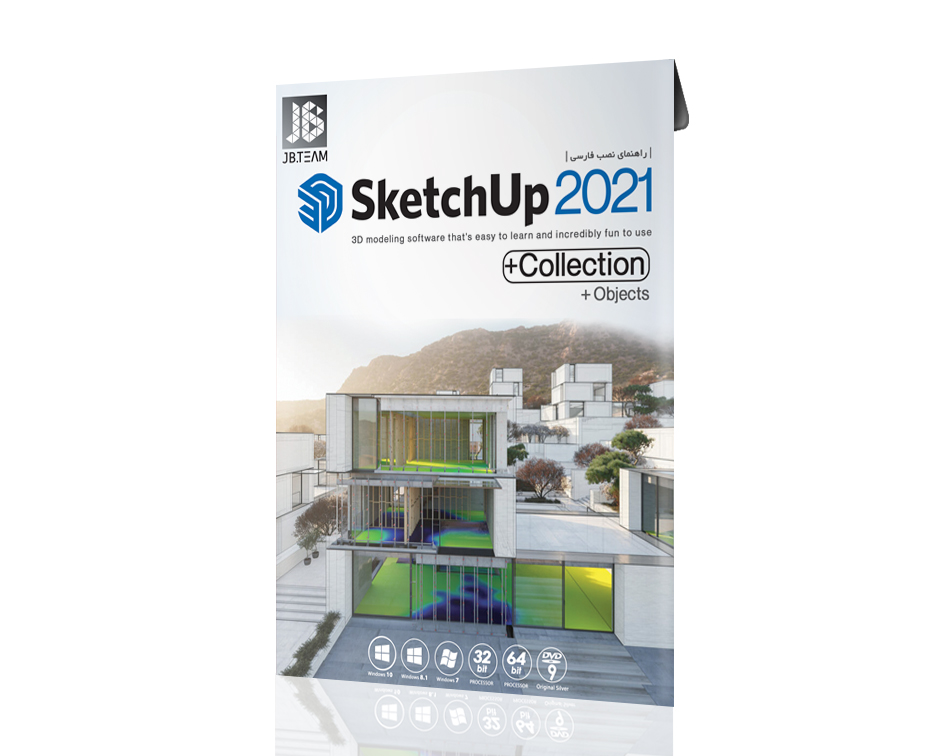
دیدگاهها
هیچ دیدگاهی برای این محصول نوشته نشده است.